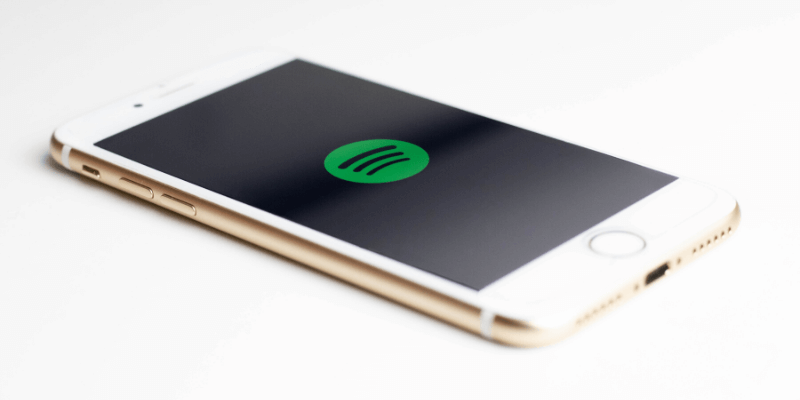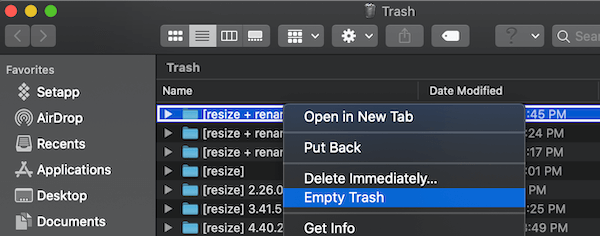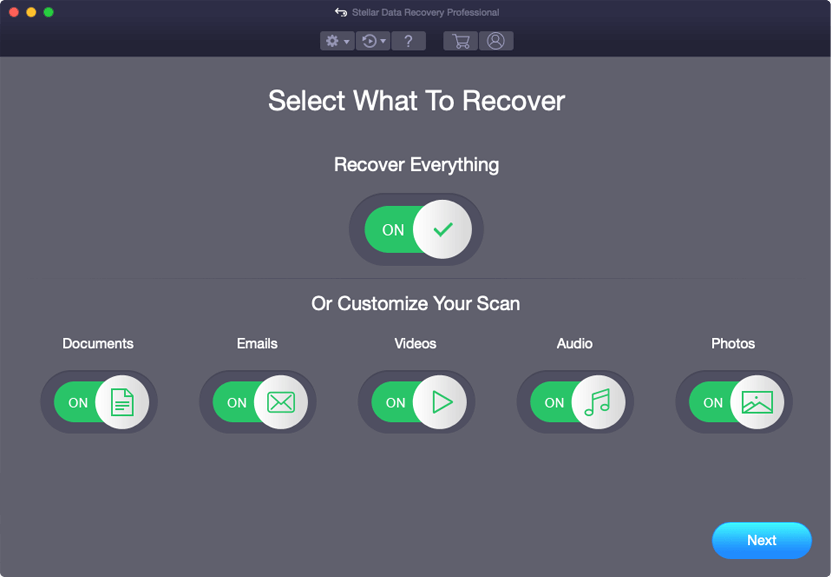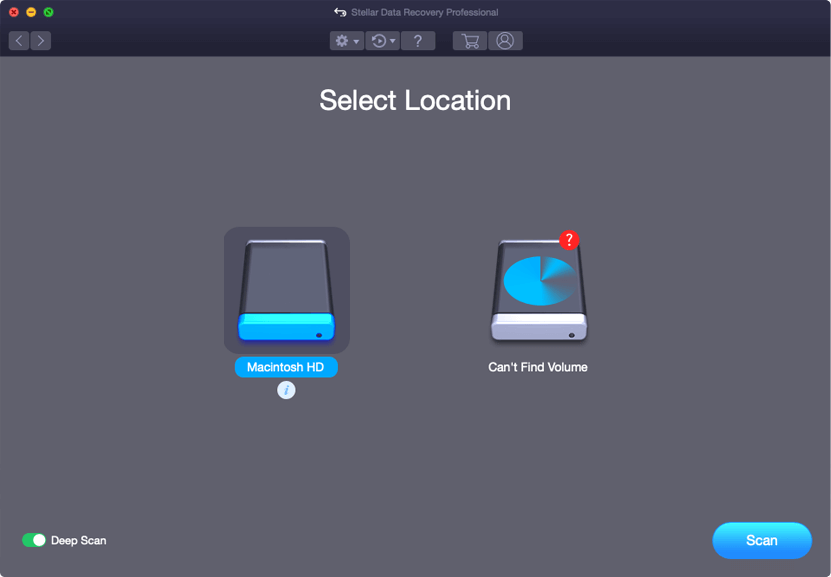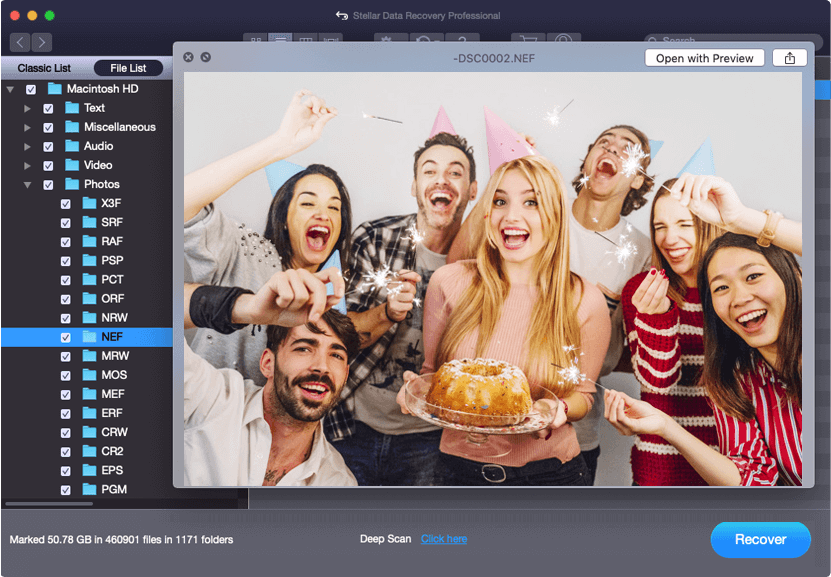Si tiene una computadora Apple, sabe lo fáciles que son de usar y lo útiles que pueden ser para una amplia variedad de tareas personales y profesionales. Estas computadoras hacen que sea muy fácil crear cualquier cosa, desde documentos de procesamiento de texto hasta hojas de cálculo, junto con esfuerzos creativos como la producción de audio y video.
Tan fácil como es crear este tipo de archivos, también es tan fácil eliminarlos arrastrándolos a la papelera.
La mayoría de los usuarios de Mac saben que los archivos enviados a la papelera no se eliminan de forma permanente inicialmente. Los archivos pueden quedarse en la papelera durante varios días o semanas antes de entrar y hacer clic en el botón Vaciar papelera. Pero, ¿qué sucede si ha eliminado sus archivos de la papelera solo para descubrir que los necesita de vuelta?
De hecho, hay algunas formas en que puede recuperar estos archivos, así que echemos un vistazo a cómo recuperar los archivos eliminados de una papelera vacía en una Mac.
Por qué los archivos se envían a la papelera
La eliminación de archivos es similar a la creación de archivos, se deshace de los elementos de su computadora cuando ya no los necesita. Tan fácil como es para nuestras máquinas modernas permitirnos crear documentos y archivos, es igualmente fácil deshacerse de estos archivos con unos pocos clics. Si tiene una computadora portátil, también sabe que el espacio de almacenamiento es limitado y la eliminación de archivos puede liberar un espacio valioso para nuevos datos e información de cualquier variedad que necesite.
Los usuarios de Mac estarán familiarizados con las funciones de arrastrar y soltar en la papelera que facilitan la limpieza y eliminación de archivos. También hay comandos de teclado que enviarán un archivo de su elección a la papelera en un instante. Una vez que estos archivos se envían a la papelera, se almacenan en este lugar hasta que se vacíe la papelera. Es posible que tenga un bote de basura bastante lleno o que esté acostumbrado a vaciarlo con regularidad.
¿Dónde está la papelera en Mac?
Al igual que la Papelera de reciclaje para PC con Windows , la computadora Mac usa la Papelera para reciclar los archivos no deseados que eliminas. En caso de que sea nuevo en el mundo macOS, la aplicación Papelera se puede encontrar en el extremo derecho del Dock (similar a la barra de tareas de Windows, que se encuentra en la parte inferior de la pantalla, por supuesto, el Dock se puede mover al lado). Haga clic en el icono de la Papelera y podrá ver el contenido en él.
Es curioso que el ícono de la aplicación Papelera cambie un poco, dependiendo de si está vacío o contiene algunos archivos.
¿Cómo recuperar archivos borrados en Mac?
macOS te permite arrastrar y soltar directamente un archivo o una aplicación a la Papelera (a menos que esos elementos sean de solo lectura), o puedes hacerlo haciendo clic derecho y seleccionando “Mover a la Papelera” en el menú. Para restaurar esos archivos, simplemente vaya a la Papelera. Selecciónelos y haga clic con el botón derecho en la opción “Volver a colocar” para devolverlos a su ubicación original.
¿Qué sucede cuando los archivos se vacían de la papelera de Mac?
Si recientemente ha vaciado la papelera de su Mac, es posible que esté pensando que estos archivos se han ido para siempre. En realidad, ese no es el caso, ya que la ubicación en la que se almacenaron estos datos de archivo en el sistema de su computadora simplemente se elimina de su ubicación accesible. El archivo en sí no se elimina por completo inicialmente y es por eso que incluso es posible recuperar archivos después de que se hayan eliminado de la papelera.
Si su Mac está equipada con un disco duro giratorio (HDD) tradicional, cuando elimina archivos de la Papelera, vacía la Papelera o utiliza otros medios para borrar los archivos, lo que sucede es que el espacio que ocupaba el archivo que se había tirado a la papelera ahora se libera y disponible para reescritura.
La información como los datos reales, el tamaño del archivo, la ubicación, etc. asociados con sus archivos permanece 100% intacta, siempre que no haya nuevas actividades de escritura. Sin embargo, el espacio marcado como libre puede ser reutilizado por cualquier dato nuevo que genere en el disco duro si el sistema de archivos indica que el espacio anterior debe reutilizarse.
Eso significa que si continúa usando su Mac o guarda archivos adicionales (especialmente los grandes) en el mismo disco duro, es posible que sus archivos antiguos se sobrescriban y se vuelvan irrecuperables. Sin embargo, a menudo lleva bastante tiempo que eso suceda, considerando que los discos duros modernos suelen tener un gran volumen.
Cómo recuperar archivos borrados vaciados de la papelera Mac
Método 1: usar la aplicación Terminal
La Terminal en su computadora es como un centro de comando al que puede acceder para indicarle directamente a su computadora que realice una variedad de tareas. Si está familiarizado con la codificación o las computadoras en más de un nivel básico, probablemente esté familiarizado con el terminal en una Mac. No siempre es posible recuperar archivos con este método, pero es un buen lugar para comenzar. Para usar la Terminal para recuperar archivos borrados vaciados de la papelera, siga estos pasos:
- Abra el Finder en su Mac
- Haga clic en Aplicaciones
- Haga clic en Utilidades
- Haga clic en Terminal
- La ventana de Terminal ahora se abrirá y puede escribir comandos. Escriba mv el nombre del archivo eliminado ../
- Pulsa la tecla de retorno
- Escriba Salir
- Vuelve al Finder
- Escriba el nombre del archivo eliminado en la barra de búsqueda y debería aparecer
- Haga clic en el archivo recuperado y asegúrese de guardarlo
Método 2: verifique cualquier dispositivo externo
Otra forma de recuperar archivos borrados vaciados de la papelera es mirando a través de carpetas ocultas creadas cuando usas un dispositivo externo. Si usa un disco duro externo o una tarjeta SD para hacer una copia de seguridad de cualquiera de sus archivos, esta es otra opción. Si no usa ninguno de estos dispositivos, no podrá usar este método.
Cuando usa un dispositivo externo, su computadora Mac creará automáticamente carpetas ocultas. A veces, puede ubicar su archivo eliminado en una carpeta .Trashes y no en la papelera real de la computadora. Para localizar estos archivos y luego recuperarlos volverás a acceder al terminal.
Abra la aplicación Finder en su Mac
- Haga clic en Aplicaciones
- Haga clic en Utilidades
- Haga clic en Terminal
- La ventana de Terminal ahora se abrirá y puede escribir comandos. Escriba valores predeterminados, escriba com.app.finder AppleShowAllFiles TRUE, presione la tecla de retorno y luego escriba killall Finder
- Esto le mostrará todos los archivos ocultos y puede ubicar su archivo eliminado dentro de la carpeta .Trashes
Método 3: recuperar archivos en la papelera mediante copias de seguridad de Time Machine
Si realiza una copia de seguridad de su Mac de forma regular, es probable que pueda recuperar esos archivos de su última copia de seguridad de Time Machine siempre que la eliminación se haya realizado después de la copia de seguridad.
Las cosas que necesita incluyen su Mac, el disco duro externo que contiene las copias de seguridad de Time Machine y un poco de tiempo. Este artículo de soporte de Apple tiene un tutorial paso a paso . Si prefiere ver tutoriales en video, aquí tiene uno que se ve muy bien.
Método 4: software de recuperación de basura de Mac
Una tercera opción y que a veces es la mejor opción es utilizar un software de recuperación de datos para localizar y recuperar su archivo o archivos eliminados. Si ha intentado los pasos anteriores y no ha podido recuperar los archivos que faltan, el software de recuperación puede ser su única opción real. También es una buena opción si siente que no es tan experto en computadoras y qué método paso a paso para ubicar y recuperar sus archivos en lugar de usar la Terminal como se enumera anteriormente.
Hay muchos software de recuperación de datos diferentes disponibles en el mercado y todos ofrecen capacidades similares para recuperar archivos perdidos o eliminados de muchos tipos en diferentes dispositivos.
Recomendamos utilizar Stellar Mac Data Recovery , una de las herramientas de recuperación de datos más poderosas que existen y que podría rescatar muchos tipos de archivos de máquinas Mac, así como de discos duros externos. Es la mejor alternativa para usar cuando Time Machine no puede restaurar sus datos. Esta aplicación ofrece una prueba gratuita que lo ayudará a ubicar estos archivos eliminados rápida y fácilmente, luego usted decide si paga para activar el software para guardar esos archivos.
Paso 1: Obtenga Stellar Mac Data Recovery e instálelo en su Mac. Inicie la aplicación y seleccione los tipos de archivo para recuperar y haga clic en Siguiente .
Paso 2: Seleccione Macintosh HD y haga clic en Escanear para continuar.
Paso 3: Ahora el software escaneará su Macintosh HD en busca de archivos recuperables. Espere hasta que se complete el proceso de escaneo. Obtenga una vista previa de los elementos encontrados cuando se completó el escaneo.
Paso 4: seleccione y recupere los archivos que desea recuperar. ¡Hecho!
Si Stellar no funciona, es posible que también desee probar otro software de recuperación de datos de Mac que hemos revisado.
¿Por qué son importantes las SSD?
Actualización: ahora que muchas máquinas Mac nuevas están cargadas con almacenamiento flash (SSD), agregamos esta sección para que esta publicación sea más informativa.
 Porque la forma en que una SSD (unidad de estado sólido) administra los archivos es diferente a la de una unidad de disco duro giratoria. Como dijimos, los datos contenidos en los archivos eliminados no se ocuparán de inmediato a menos que sea necesario. Pero los SSD siempre cambian los archivos de forma aleatoria, por así decirlo.
Porque la forma en que una SSD (unidad de estado sólido) administra los archivos es diferente a la de una unidad de disco duro giratoria. Como dijimos, los datos contenidos en los archivos eliminados no se ocuparán de inmediato a menos que sea necesario. Pero los SSD siempre cambian los archivos de forma aleatoria, por así decirlo.
Si elimina un archivo en su Mac con un SSD adentro, el archivo se moverá inmediatamente a otra ubicación aleatoria, que en algún momento los archivos recién generados pueden sobrescribirlo muy pronto. Como resultado, es seguro concluir que una vez que elimina un archivo de un SSD, la posibilidad de recuperarlo es mínima, si no imposible, a menos que tenga copias de seguridad.
Para saber si su Mac está usando un HDD o SSD, haga clic en el logotipo de Apple, luego en Acerca de esta Mac> Más información> Hardware> Serial-ATA para averiguarlo.
Pensamientos finales
Perder información importante nunca es ideal. Si colocó un archivo en la papelera de su Mac y lo eliminó, probablemente pensó que se había ido para siempre. Afortunadamente, siguiendo los consejos y métodos anteriores, tiene la oportunidad de recuperar esos archivos. Es bueno recordar que no hay garantía de que sus archivos perdidos puedan recuperarse, pero la única forma de saberlo con certeza es utilizando los consejos sugeridos aquí.
¿Alguna vez ha podido recuperar un archivo eliminado vaciado de su papelera? ¿Cómo lo hiciste? Háganos saber en los comentarios a continuación.